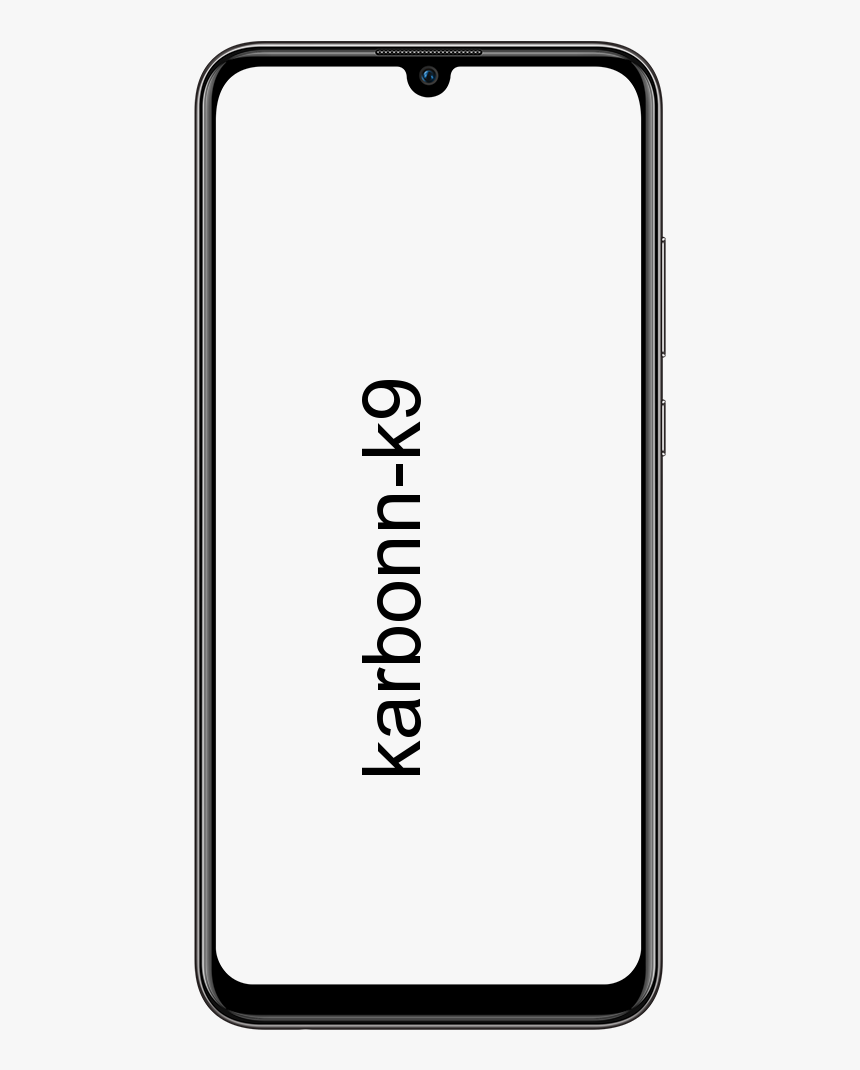Kako namestiti Minecraft Windows 10 Texture Packs
Windows 10 Minecraft različica podpira preobleke in pakete tekstur, kot jo ima Java. Modding videza Minecrafta je nekaj, kar uporabniki radi počnejo, obstajajo paketi tekstur. To lahko dramatično spremeni videz igre. Tukaj je opisano, kako lahko namestite preobleke in pakete tekstur na Minecraft Windows 10 UWP. V tem članku vam bom pokazal, kako namestite Minecraft Windows 10 Texture Packs. Začnimo!
Minecraft Windows 10 teksturni paketiZdružljivi paketi in preobleke
No, preden namestite preobleke in pakete tekstur na Minecraft Windows 10 UWP. Pomembno je vedeti, da paketi za različico Java niso združljivi z različico UWP. Na žalost to pomeni, da dobrega dela nekaterih najboljših brezplačnih paketov ni mogoče uporabiti z aplikacijo UWP. To je še en razlog, da se več uporabnikov drži različice Java.
Če želite poiskati združljive pakete, preverite običajne repozitorije in preberite njihove opise. Če v paketu piše, da bo deloval v različici sistema Windows 10. Lahko ga tudi prenesete in poskusite namestiti. Preobleke so samo datoteke PNG. Tako jih ne boste imeli težav najti za različico sistema Windows 10.
Mapa za igre Minecraft Windows 10
Ob predpostavki, da ste našli paket tekstur, ki je združljiv z različico sistema Windows 10. Tukaj je opisano, kako ga lahko namestite. Paket je najverjetneje prišel kot stisnjena datoteka. Izvlecite ga na namizje.
Nato v Raziskovalcu odprite naslednje mesto.
C:UsersYour User NameAppDataLocalPackagesMicrosoft.MinecraftUWP_8wekyb3d8bbweLocalStategamescom.mojang
Paketi teksture | Minecraft windows 10 tekstura
Paket tekstur, ki ste ga izvlekli, dejansko gre v mapo z imenom Paketi virov ’. To je ena od map na zgornjem mestu. Sem prilepite izvlečeno mapo in Minecraft bo do nje mogel dostopati.
Nato morate omogočiti paket tekstur. Odprite Minecraft in kliknite Nastavitve. Pomaknite se navzdol po levem stolpcu in kliknite Global Resources. Tu boste videli seznam aktivnih in razpoložljivih paketov tekstur, ki mora vključevati tistega, ki ste ga premaknili v mapo resource_packs.

Izberite ga in kliknite gumb Plus, da ga omogočite. Kadar koli lahko omogočite več kot en paket tekstur.
Če se paket tekstur ne prikaže, je najverjetneje nezdružljiv s to različico Minecrafta.
Preobleke | Minecraft windows 10 tekstura
Poiščite in naložite kožo za Minecraft. Naložil se bo kot ena datoteka PNG. V nekaterih primerih je lahko več datotek PNG in vsaka datoteka bo različica iste kože. Na primer različne barve iste kože.
Datoteko PNG lahko shranite tudi kamor koli, vendar je dobro, da jo postavite nekam, saj ne bo pomotoma izbrisana.
Odprite Minecraft in na začetnem zaslonu kliknite ikono male žične obešalnice pod svojim avatarjem. S tem boste prilagodili zaslon kože. V polju Privzeto kliknite oris avatarja in kliknite Izberite New Skin V polju po meri.
Izberite datoteko PNG, ki ste jo prenesli, nato pa bo uporabljena preobleka.

Zaključek
No, to je bilo vse Ljudje! Upam, da vam je ta članek o teksturi Minecraft Windows 10 všeč in da vam je v pomoč. Pošljite nam svoje povratne informacije o tem. Tudi če imate še dodatna vprašanja in težave, povezane s tem člankom. Nato nam to sporočite v spodnjem oddelku za komentarje. V kratkem se vam bomo oglasili.
Imej lep dan!
Glej tudi: Kako rešiti sporočilo o poškodovanem košu Windows 10